“講述人”是一個屏幕閱讀器,它全讀出屏幕的所有元素,如文本和按紐等。Windows10-10102版系統可以啟用、調整講述人的一些功能,如:語速、語調、音量、聽到的聲音以及光標和按鍵等,我們應該如何啟用Windows10-10102版系統的講述人和調整這些功能呢?
1、Windows10-10102版啟用和調整講述人功能的方法,左鍵點擊系統桌面右下角的通知圖標,在打開的通知窗口左鍵點擊:所有設置;
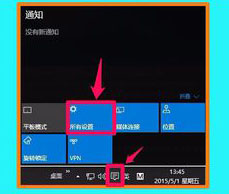
2、在打開的設置窗口,我們用鼠標左鍵點擊:輕松使用;
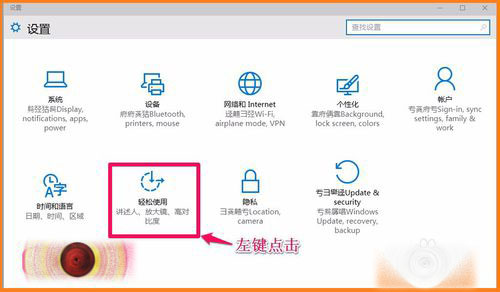
3、在輕松使用的設置窗口,我們用鼠標左鍵點擊“講述人”對應右側窗口中講述人的黑色按紐;
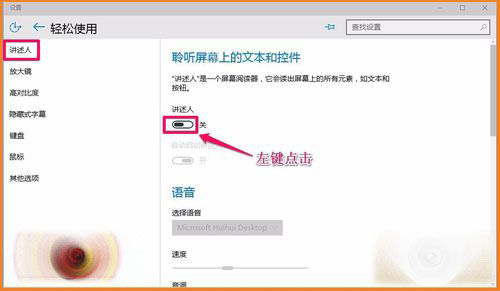
4、點擊“講述人”下的黑色按紐後就可以聽到:設置、啟用講述人切換開關(已連接好揚聲器);
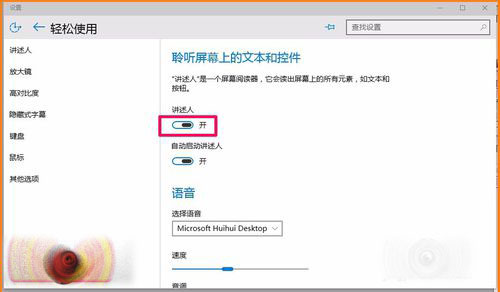
5、我們再調整到語音,在選擇語音框中左鍵雙擊:Micrososft Huihui Desktop;
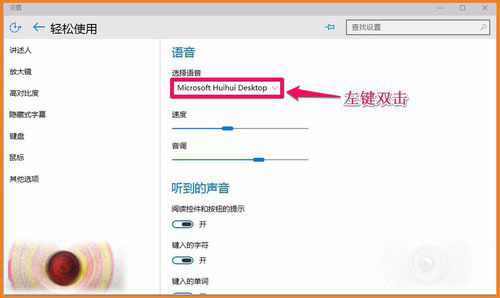
6、我們左鍵雙擊:Micrososft Huihui Desktop後,會彈出一個講述人設置的窗口,再左鍵點擊:語音(V);

7、在語音設置窗口,我們:
左鍵點擊拖動選擇語速(E)的小滑塊可以調整“講述人”的語速;
左鍵點擊拖動選擇音量(O)的小滑塊可以調整“講述人”的音量;
左鍵點擊拖動選擇音調(O)的小滑塊可以調整“講述人”的音調;
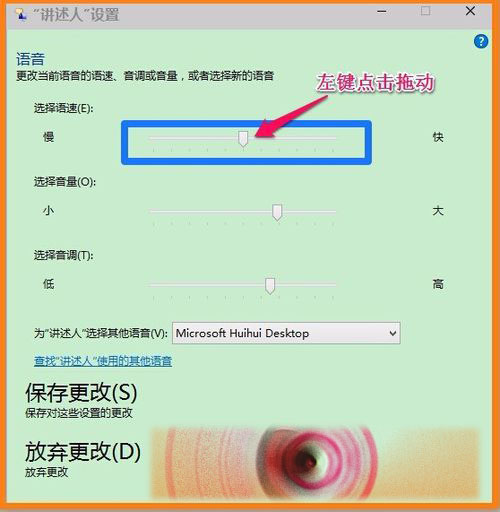
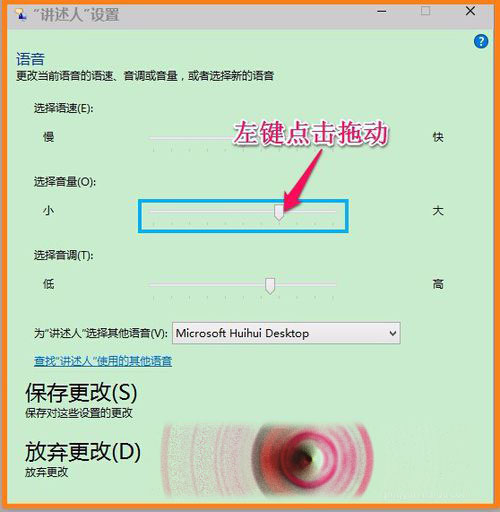
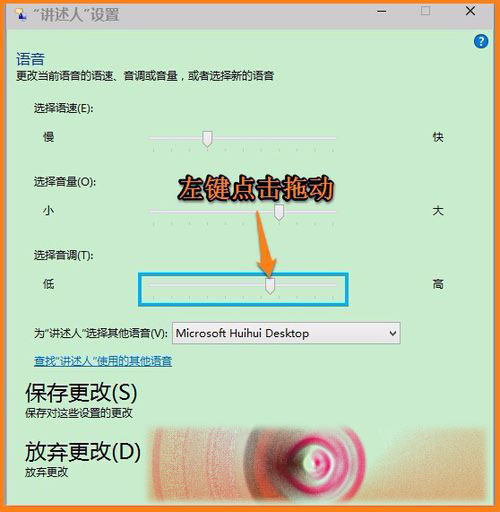
8、現在我們移動窗口右側的小滑塊調整到聽到的聲音,用鼠標左鍵點擊黑色按紐可選擇需要聽到的聲音;
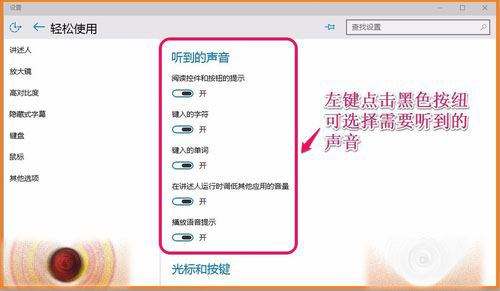
9、另外,還可以設置光標和按鍵等。
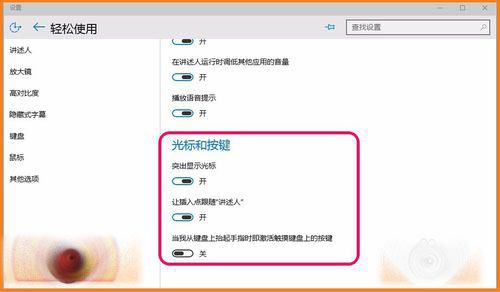
10、“講述人”的不厭其煩的講述,有時我們自己煩了,那就把他關掉好了,在“講述人”對應的右側窗口,左鍵點擊使之處於“關”狀態,“講述人”就關閉了。
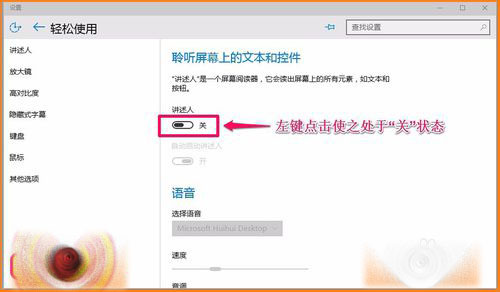
11、以上即:Windows10-10102版啟用和調整講述人功能的方法,供有需要的朋友 們參考和使用。